So beheben Sie den Fehler beim Konfigurieren der ROBLOX-Schleife
ROBLOX- Benutzer stellen möglicherweise fest, dass ihr Bildschirm beim Konfigurieren von ROBLOX hängen bleibt(Configuring ROBLOX) oder in einer Schleife läuft. Wenn Sie diesen Fehler sehen, kann Ihnen dieser Beitrag helfen, das Problem zu beheben.
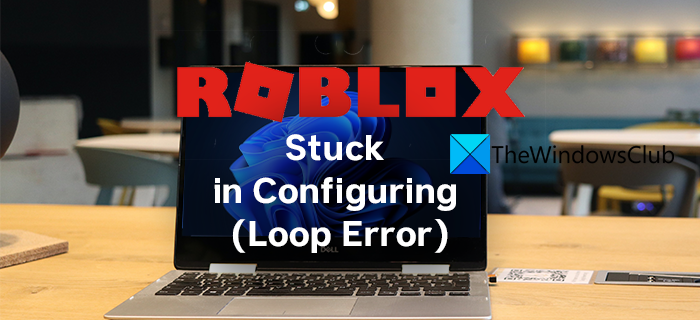
Roblox ist eine beliebte Plattform, mit der Benutzer Spiele erstellen und spielen können. Aus diesem einzigartigen Grund hat es bei Spielern an Popularität gewonnen. Mit Roblox(Roblox) können sie ganz einfach das Spiel erstellen, das sie spielen möchten, und auf ihren Instinkten und ihrer Kreativität aufbauen . Es gibt einige Benutzer, die berichten, dass sie beim Versuch, die App auf ihrem PC zu konfigurieren , einen Roblox- Konfigurationsschleifenfehler sehen. (Roblox)Eine schlechte Internetverbindung, das übermäßig schützende Antivirenprogramm, geografische Sperren usw. könnten die Ursache für diesen Schleifenfehler bei Roblox sein(Roblox) . In diesem Handbuch haben wir einige Lösungen, die Ihnen helfen können, den Fehler zu beheben.
Was bedeutet es, wenn Roblox konfiguriert?
Während der Installation von Roblox auf Ihrem PC wird die Konfiguration auf dem Bildschirm angezeigt. Roblox stellt sich tatsächlich auf Ihren PC und die Konfiguration für ein besseres Erlebnis ein. Es kopiert die notwendigen Dateien und Komponenten auf Ihren PC, damit Roblox reibungslos läuft.
So beheben Sie den Fehler beim Konfigurieren der ROBLOX-Schleife(Configuring ROBLOX Loop Error)
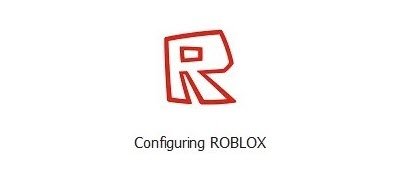
Roblox bleibt beim Konfigurieren des ROBLOX(Configuring ROBLOX) -Bildschirms hängen und kann auf folgende Weise behoben werden:
- Deaktivieren Sie den Virenschutz
- Prüfe deine Internetverbindung
- Verwenden Sie ein VPN
- Löschen Sie den Roblox-Cache
- Installieren Sie die Roblox-Anwendung neu
Lassen Sie uns auf die Details jeder Methode eingehen und den Schleifenfehler auf Roblox beheben(Roblox) .
1] Deaktivieren Sie den Virenschutz
Der Roblox-(Roblox) Konfigurationsschleifenfehler wurde möglicherweise durch das Antivirenprogramm verursacht, das Sie auf Ihrem PC installiert haben. Es könnte gegen das Roblox-(Roblox) Programm vorgehen und seine Konfiguration blockieren. Deaktivieren Sie den Virenschutz vorerst und versuchen Sie erneut, ihn zu konfigurieren.
2] Überprüfen Sie Ihre Internetverbindung
Eine schlechte Internetverbindung kann dazu beitragen, Probleme bei Roblox zu verursachen . Roblox ist eine Plattform, die auf Datenübertragungen zwischen Ihrem PC und seinen Servern angewiesen ist. Sie benötigen eine gute Internetverbindung mit guten Geschwindigkeiten. Überprüfen Sie auch, ob Ihre Internetverbindung problemlos funktioniert.
3] Verwenden Sie ein VPN
Der Konfigurationsschleifenfehler von Roblox(Roblox) ist möglicherweise aufgrund von geografischen Sperren aufgetreten, die in Ihrer Region vorhanden sind. Verwenden Sie ein VPN und versuchen Sie, Roblox zu konfigurieren . Selbst wenn Ihr nächster Server ausgefallen ist, kann Ihnen die Verwendung eines VPN helfen, sich mit einem anderen Server des Standorts zu verbinden, den Sie im (VPN)VPN ausgewählt(VPN) haben .
4] Löschen Sie den Roblox-Cache
Um den Roblox- Cache zu löschen, drücken Win + R und geben Sie %Temp%\Roblox und drücken Sie die Eingabetaste(Enter) . Drücken Sie nun Strg(Ctrl) + A und löschen Sie alles im Ordner.
5] Roblox-Anwendung neu installieren
Deinstallieren Sie die Roblox- Anwendung von Ihrem PC und löschen Sie den Cache und die Daten. Installieren Sie danach Roblox(Roblox) neu und versuchen Sie(Roblox) erneut , Roblox zu konfigurieren . Denken(Remember) Sie daran, dass Sie den Cache und die Daten löschen müssen, bevor Sie es erneut auf Ihrem PC installieren.
So können Sie beheben , dass Roblox(Roblox) beim Konfigurieren hängen bleibt (Schleifenfehler).
Wie behebt man ein festgefahrenes Roblox- Update?
Wenn das Roblox- Update hängen bleibt, versuchen Sie, das Update zu installieren, indem Sie es von der offiziellen Website herunterladen, den App-Cache leeren, Ihre Internetverbindung überprüfen und Antivirus deaktivieren, bis das Update vollständig installiert ist.
Related Read: So beheben Sie Beim Starten von Roblox ist ein Fehler aufgetreten.(How to fix An error occurred while starting Roblox.)
Related posts
Beheben Sie die Roblox-Fehlercodes 260 und 273 auf einem Windows-PC
So beheben Sie den Roblox-Fehlercode: 267 auf einem Windows-PC
So beheben Sie den Roblox-Fehlercode 523 auf einem Windows-PC
Beheben Sie Roblox-Fehlercode 103 und Initialisierungsfehler 4 auf Xbox oder PC
Beheben Sie die Roblox-Fehler 279 und 529 auf einem Windows-PC
Beheben Sie den Anwendungsladefehler 5:0000065434 unter Windows 10
Fix Bdeunlock.exe Schlechtes Bild, Systemfehler oder Fehler, der nicht reagiert
Fix: Windows 10-Updates fehlgeschlagen Fehler 0X80242FFF
Was ist Roblox Premium und lohnt es sich?
So beheben Sie eine automatische Windows 10-Reparaturschleife
Beste kostenlose Spiele wie Roblox für Windows 11/10 PC
So beheben Sie eine fehlgeschlagene Discord-Update-Schleife
Fix Beim Starten von Roblox ist ein Fehler aufgetreten
Fix BitLocker Drive Encryption kann nicht verwendet werden, Fehler 0x8031004A
Beheben Sie die Valorant-Fehlercodes 5 und 6 auf einem Windows-PC
So beheben Sie den Roblox-Fehler 279
Fix Systemwiederherstellung wurde nicht abgeschlossen, Fehlercode 0x80070005
So reparieren Sie ein iPhone, das in einer kontinuierlichen Boot-Schleife steckt
Beheben Sie die Roblox-Fehlercodes 524 und 264 unter Windows 11/10
Beheben Sie den Windows 10-Aktualisierungsfehler 0x800703F1
